Memasang Dan Menghapus Aplikasi Linux Mint - Seperti sistem operasi komputer pada umumnya, Linux mint juga dilengkapi dengan fasilitas untuk memasang atau instal aplikasi secara online dan Offline. Dengan ribuan paket aplikasi yang tersedia di repository Linux mint membuat kita lebih mudah dalam memasang aplikasi yang kita inginkan tanpa perlu menambahkan ppa (personal package archive) ke dalam sistem .
Secara garis besar, kita dapat memasang dan menghapus aplikasi di Linux Mint dengan cukup mudah karena, adanya fasilitas untuk melakukan itu. Yang lebih menarik lagi, tampilan dari tools untuk memasang aplikasi tidak hanya menggunakan perintah teks namun, berupa tampilan grafis yang cukup menawan. Saya hanya akan menjelaskan secara garis besarnya saja, dalam hal yang lebih detail akan saya uraikan pada artikel lain secara khusus.
A. Menggunakan Software Manager (Pengelola Perangkat Lunak)
Salah satu cara untuk memasang dan menghapus aplikasi yang tersedia di repository Linux mint adalah dengan menggunakan Pengelola Perangkat Lunak. Dari beberapa cara yang tersedia, menggunakan Pengelola Perangkat Lunak merupakan cara yang paling mudah karena semua perintah dalam bentuk grafis yang menarik.
Klik pada Menu > Pengelola Perangkat Lunak
Setiap paket aplikasi yang terdapat di repository Linux mint dikelompokan ke dalam beberapa kategori sesuai dengan fungsi masing-masing aplikasi. Dalam pemasangan aplikasi cukup gunakan menu kategori lalu cari aplikasi yang akan kita pasang atau gunakan saja kolom pencarian dengan cara mengetikan nama aplikasi disana. Setelah itu klik pada tombol install/pasang.
Dalam pemasangan aplikasi akan lebih mudah bila kita sudah mengetahui nama aplikasi yang akan kita pasang, misalnya : audacious, inkscape, chromium atau yang lainnya. Kita cukup mengetikan nama aplikasi tersebut pada kolom pencarian Pengelola Perangkat Lunak dan bila nama aplikasi yang kita ketikan tepat maka, saat itu juga akan terlihat paket aplikasi yang kita cari. Dengan demikian kita tidak perlu menggunakan tombol scroll untuk mencari aplikasi di Pengelola Perangkat Lunak.
Bila kita ingin menghapus aplikasi yang sudah terpasang, lakukan hal yang sama seperti diatas, aplikasi yang sudah terinstal akan ditandai dengan tanda centang (ꪚ) dan tombol install/pasang sudah berubah menjadi remove/hapus.
2. Menggunakan Synaptic Package Manager (Manajer Paket Synaptic)
Hampir sama dengan Pengelola Perangkat Lunak, Synaptic juga berupa tampilan grafis yang cukup menarik dan mudah dalam memasang aplikasi di Linux mint, namun tidak lebih mudah daripada Pengelola Perangkat Lunak.
Klik pada Menu > Pengaturan Sistem > Synaptic Manajer Paket
Pada kolom pencarian di Synaptic , ketik nama aplikasi yang akan kita pasang. Selanjutnya klik kanan pada aplikasi tersebut lalu pilih Mark for installation atau Tandai untuk di pasang. Setelah itu klik tombol Apply atau Terapkan.
Bila kita ingin menghapus aplikasi lakukan dengan cara Klik kanan pada nama aplikasi, pilih Mark for Removal, kemudian klik tombol Apply.
3. Menggunakan Perintah APT
Sejauh ini apt adalah alat manajemen paket yang paling kuat di Linux Mint. Namun tetap mudah untuk digunakan meskipun bentuk perintahnya tidak menggunakan antarmuka grafis. Jika kita adalah pengguna baru sistem Linux, mungkin akan lebih memilih Software Manager atau Synaptic untuk memasang dan menghapus aplikasi. Namun, semakin sering kita menggunakan linux, APT akan menjadi pilihan terbaik untuk memasang dan menghapus aplikasi lewat terminal linux karena prosesnya yang lebih cepat dan lebih efisien. Sebagai contoh, misalnya kita akan mengistal aplikasi Audacious di Linux Mint melalui terminal menggunakan perintah apt :
Klik pada Menu > Terminal atau tekan tombol Ctrl+Alt+T
Masuk sebagai super user :
Selanjutnnya ketik baris perintah teks berikut ini :
Setelah itu proses pemasangan aplikasi akan berjalan dan dapat kita lihat secara lebih detail dalam tampilan teks di terminal linux:
Untuk menghapus aplikasi menggunakan perintah apt juga cukup mudah, pada bagian install ganti dengan perintah remove:
Install Aplikasi Menggunakan File .deb
Sebagai distribusi linux yang berbasis Ubuntu dan Debian, Linux Mint menggunakan paket aplikasi standard debian yaitu file .deb sebagai file installer berbagai aplikasi secara offline. Kita dapat mengunduh paket aplikasi file .deb di berbagai alamat situs web penyedia aplikasi untuk sistem linux Debian, Ubuntu dan Linux Mint.
Mungkin kita tidak menemukan paket aplikasi yang kita cari di repository Linux Mint, jadi kita harus memasang aplikasi tersebut menggunakan file .deb yang kita unduh di situs penyedia file .deb untuk aplikasi yang kita cari. Bila kita tidak menemukan paket aplikasi dalam bentuk file .deb, kita bisa menggunakan aplikasi berupa file lain seperti .tar.gz, bin, .exe, .sh atau .rpm dengan cara yang berbeda.
Untuk Pemasangan paket aplikasi yang berupa file .deb dapat menggunakan GDebi Package Installer atau melalui terminal linux. Bila kita pengguna baru sistem linux, akan lebih mudah menggunakan GDebi karean berupa perintah grafis. Sementara untuk file .deb dalam jumlah banyak akan lebih cepat menggunakan terminal linux.
- Klik kanan pada file .deb lalu pilih buka dengan aplikasi GDebi Package Installer atau klik dua kali pada file .deb (biasanya secara default GDebi Package Installer akan mengeksekusi file .deb )
- Klik tombol Install Package
- Tunggu hingga proses pemasangan paket aplikasi selesai
- Buka lokasi file .deb di simpan menggunakan Nemo File Manager (cinnamon)
- Klik kanan pada area kosong lalu pilih buka di terminal
- Ketik perintah dpkg -i nama_file.deb atau dpkg -i *.deb (bila file .deb dalam jumlah banyak)
- Tunggu hingga proses pemasangan paket aplikasi dengan file .deb selesai
Install Aplikasi Dengan Menambahkan PPA (Personal Package Archive) Pihak Ke-3
Selain menggunakan file .deb atau bentuk file lainnya, kita juga dapat memasang aplikasi di Linux Mint dengan cara menambahkan ppa pihak ke-3 dari luar Linux Mint. Berbeda dengan pemasangan aplikasi menggunakan paket file .deb, menambahkan ppa akan membutuhkan koneksi internet (online). Untuk menambahkan ppa pihak ke-3 dapat dilakukan melalui pengaturan Sumber Perangkat Lunak (Software Resources) Linux Mint atau melalui terminal linux.
Setelah menemukan aplikasi yang kita cari di alamat situs web dan untuk memasang aplikasi tersebut memerlukan penambahan ppa, buka pengaturan Sumber Perangkat Lunak :
- Klik Menu › Pengaturan Sistem › Sumber Perangkat Lunak
- Masukan password super user / root
- Klik pada menu PPA
- Klik tombol Menambah ppa yang baru :
- Masukan nama ppa ke dalam kolom yang tersedia, setelah itu klik tombol OK
- Akan muncul jendela kecil mengenai informasi ppa yang sudah kita tambahkan, klik saja OK
- Klik tombol memperbarui cache yang terletak di pojok kanan atas jendela pengaturan Sumber Perangkat Lunak (sebelumnya tombol ini dalam keadaan OFF, “tidak ada aksi yang diperlukan”)
- Sebelum memasang aplikasi dari ppa yang sudah kita tambahkan, mungkin kita perlu melihat pada daftar nama paket aplikasi yang tersedia dari ppa tersebut, klik pada tombol Open PPA
- Setelah itu kita tinggal instal aplikasi yang kita inginkan dalam daftar ppa yang sudah kita tambahkan seperti biasanya.
sudo apt-get update
sudo apt-get install rosa-media-player
Saat melakukan instal aplikasi di Linux mint, gunakan salah satu dari cara diatas. Bila kita sedang menggunakan perintah apt (terminal), pastikan Synaptic dan Software manager dalam keadaan OFF( tidak aktif) atau tutup saja keduanya untuk kelancaran proses pemasangan aplikasi di Linux mint, begitu juga sebaliknya. Karena, penggunaan perintah tersebut tidak dapat berjalan secara bersamaan, jadi gunakan salah satu cara yang mudah dan terbaik buat kita. Demikian cara install dan uninstall aplikasi di Linux Mint.

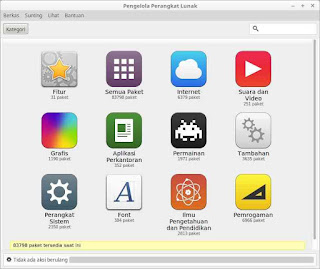
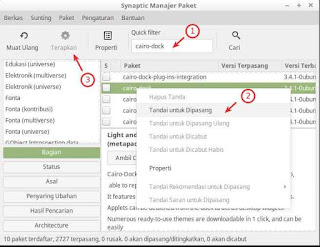
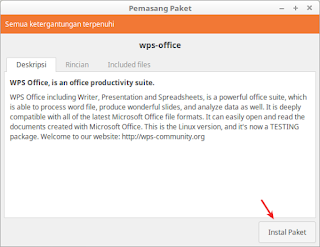
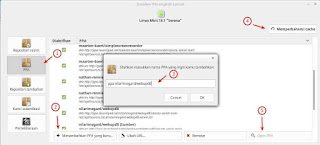

EmoticonEmoticon